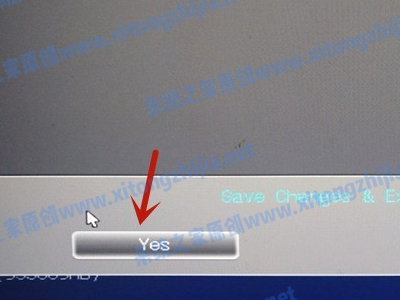系统之家装机大师 V1.5.5.1336 官方版
系统之家装机大师是专为小白用户打造的装机工具,操作简单,适合32位和64位的电脑安装使用,支持备份或还原文件,也能通过系统之家装机大师,制作U盘启动盘,智能检测当前配置信息,选择最佳的安装方式,无广告,请大家放心使用。


时间:2021-11-11 09:17:34
发布者:nana
来源:当客下载站
最近不少用户在安装Windows11系统的时候出现一些问题,因为不想加入到预览体验计划,基本都是下载iso镜像直接安装升级。但是不少用户在安装的时候电脑提示,无法安装windows,因为这台电脑的磁盘布局不受uefi固件支持,下面一起看看怎么解决吧!
操作方法:
1、首先需要重启电脑或者开机,并保证电脑插入U盘。
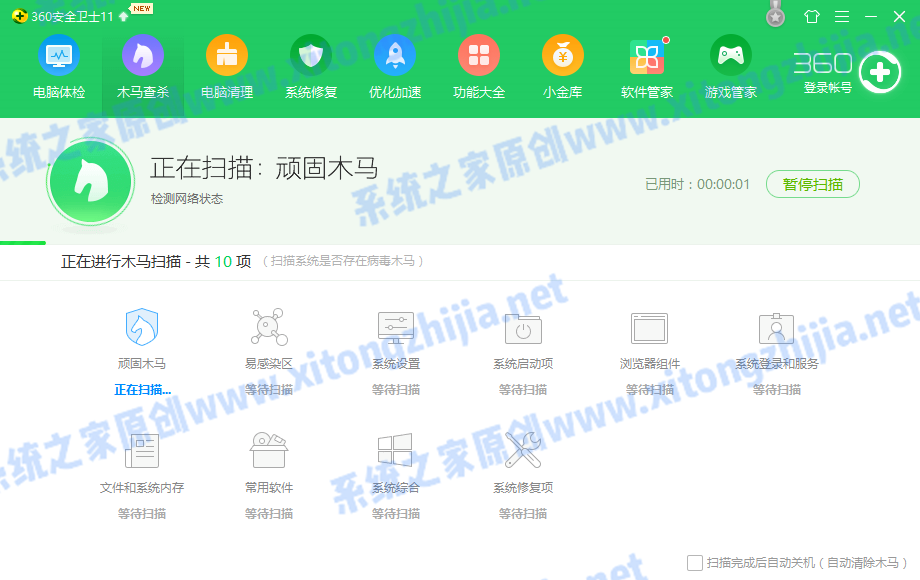
2、在电脑启动黑屏的时候,一直按Del按键,然后会进入到bios界面,点击下面的【高级模式】。

3、之后在弹出来的提示中,点击【确定】按钮,如图所示。

4、然后在进入的界面,点击上面的【启动】,如图所示。
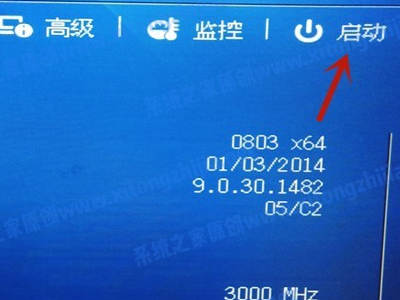
5、之后在进入的界面,最下面可以看到启动选项属性,点击第一启动,也就是启动选项#1,点击后面的按钮。

6、然后在弹出来的启动选项中,点击UEFI这个选项。

7、然后按F10,弹出灰色的窗口,点击【Yes】保存好设置就完成了。